下面图老师小编要跟大家分享Photoshop给树林婚片加上黄绿阳光色教程,简单的过程中其实暗藏玄机,还是要细心学习,喜欢还请记得收藏哦!
【 tulaoshi.com - ps调色教程 】

阳光色重点是高光部分的渲染,先确定后大致的底色后用渐变映射或填充色来渲染高光部分的颜色,把光晕效果渲染出来即可。
原图

最终效果

1、创建阴影/高光调整图层,阴影-数量:30。

2、创建曲线调整图层;
通道:红 1点(输出27,输入0),2点(输出131,输入121),3点(输出196,输入178);
通道-绿 1点(输出16,输入0);
通道-蓝 www.Tulaoshi.com1点(输出17,输入0)。

相关调色教程;
Photoshop调出外景婚片淡淡的黄绿甜美色
(本文来源于图老师网站,更多请访问https://www.tulaoshi.com)PhotoShop调色教程:给外景婚纱片调出淡
Photoshop给儿童照片加上柔和阳光色技巧
Photoshop打造漂亮的淡绿色田园婚片教程
3、可选颜色;颜色:白色(青色-20%,洋红-7%,黄色+31%)。

4、渐变填充;选择渐变颜色(颜色信息:d3941b),样式:线性,角度:+130.24度。选择好后点确定,再用 橡皮擦擦拭脸部过度曝光部位。

5、复制:渐变填充图层 ,双击渐变填充副本,样式:菱形,角度适当调整,点确定。
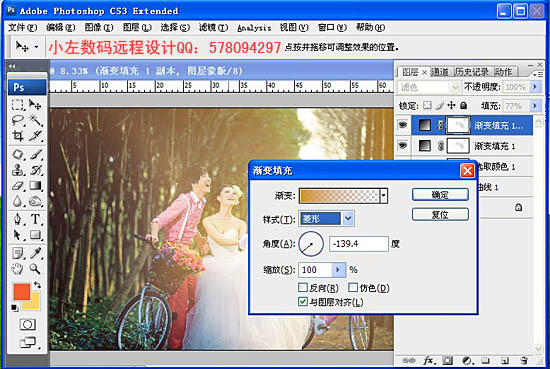
6、鼠标对着渐变填充副本,点鼠标右键,选择删格化图层再用移动工具移动图层到合适位置。

7、可选颜色:
颜色:黄色 (青色+6%);
颜色:中性色(青色-10%,洋红-1%,黄色+7%,黑色+9%);
颜色:黑色 (青色+2(www.tulaoshi.com)9%,黄色+9)。

8、色彩平衡:
阴影 (红色-11,蓝色-4);
中间调(红色-19,蓝色-11);
高光 (青色+11,蓝色-5)。

9、合并图层,在修饰图片,适当液化,加上LOGO,最后锐化。

最终效果:
(本文来源于图老师网站,更多请访问https://www.tulaoshi.com)
相关调色教程;
Photoshop调出外景婚片淡淡的黄绿甜美色
(本文来源于图老师网站,更多请访问https://www.tulaoshi.com)PhotoShop调色教程:给外景婚纱片调出淡
Photoshop给儿童照片加上柔和阳光色技巧
Photoshop打造漂亮的淡绿色田园婚片教程
来源:https://www.tulaoshi.com/n/20160405/2124348.html
看过《Photoshop给树林婚片加上黄绿阳光色教程》的人还看了以下文章 更多>>